电脑风扇声音大是怎么回事
众所周知,电脑使用时间久了,肯定有噪音,比如运行时,声音过大,一般是风扇出现了问题,那电脑风扇声音大是怎么回事?下面就来具体了解一下。
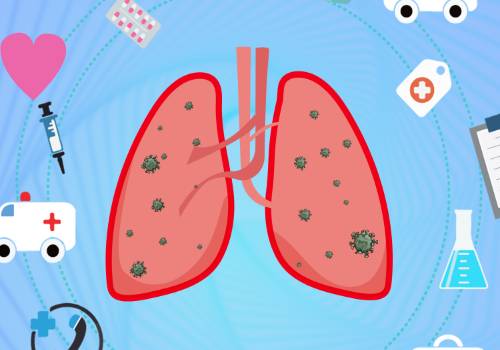 【资料图】
【资料图】
电脑风扇声音大是怎么回事
1、准备好工具,先把风扇从机箱中拆下来,会发现背面有不干胶贴纸。
2、用镊子把帖子取下来,有的风扇两面都有贴纸,也不知道哪面是起密封作用的,那就将两面都揭开看看。
3、揭开后,发现有轴承在其中,细心一看,发现有个小挡圈,这个为位置,可往风扇里注润滑油。小挡圈起到密封作用,润滑油基本没有多少能进去的,而且润滑油挥发很快。
4、用镊子小心把挡圈取下,不要用蛮力。
5、先使用软刷子,把扇叶上的灰尘清除干净,有条件的,可以用吸尘器清洁,记住一点,控制好力度,不要损坏其它配件。
6、润滑油属于液体润滑产品,流动性强,容易挥发。而润滑剂能牢牢的在轴承上产生一层润滑圈,不易挥发,能持久的产生润滑效果,也可效降低风扇噪音。
7、让轴承表明充分的接触润滑剂,均匀的实现润滑目的。
8、揭开的不干胶再粘上去,也不会太密封了,最好重新弄一张粘上,能有效实现密闭目的,减少挥发性。
9、将风扇安装上主机,再试试,看噪音是否降低了不少;有的风扇可能没有小挡圈,那在拆解时非常方便,不过要在轴承和铜圈上注入润滑剂、或者润滑油,最后把不干胶贴上。
笔记本风扇声音大的原因
1、多数是电脑使用时间过长,风扇的线圈出现老化,缺油等情况。
2、因使用不当,受到撞击、或震动导致中轴弯曲而提高运行声音。
3、或许是风扇积尘过多、或固定螺丝松动,直接导致位置发生偏移。
4、电源供给问题。
笔记本风扇声音大解决方法
1、先断开电源,使用工具将其拆了,在键盘的上边有接口的地方开始撬,然后把所有底下的螺丝拆开,先拿下键盘,然后从后部把光驱拿下,硬盘就可取出来。
2、风扇声音大,如果机器上使用了两年,几乎是风扇有灰尘所致;如果是新机,那就是机器发热量过大,风扇是随着机器的温度转的哒的声音,应该是硬盘的声音,需要找专业的师傅来维修。
3、风扇问题
(1)若是风扇出问题了,刚开机20分钟左右,风扇转就会很响,温度也高的吓人,可能是风扇散热性能不好,温度过高会把里面的线路烧了,因此,要注重散热效果,以免引起其它故障。
(2)风扇坏了,并不是什么大毛病,直接更换一个相同型号的风扇就好,大概需要100元左右吧;假如是缺油,可往风扇轴上贴着线圈的槽上油,上油后小泡一会再安好。
4、灰尘
若风扇有脏堵,需要拆机后清理,要是自己动手能力好,又有工具,可试着清洁;若不具备条件,还是找专业的师傅清洁吧!
CPU风扇声音大怎么办
1、关闭Win10家庭组服务
这个做法很常见,效果也很好,关闭方法是,先点击Cortana搜索框,输入【服务】,在服务列表中输入【Home】,然后双击快速检索结果里的【HomeGroupListener】和【HomeGroupProvider】,将两项服务直接设成【禁用】,最后重启电脑就好。
2、关闭Win10诊断跟踪服务
(1)【DiagTrack Diagnostics Tracking Service】是Win10内置的一项诊断跟踪服务,最大作用就是,在使用电脑时,不停地收集系统信息。有些电脑关闭后,可以让CPU占用率瞬间降至2%。
(2)关闭方法是,先点击Cortana搜索框输入【服务】,点击服务列表输入【Diag】,将搜索出来的三个以【Diag】开头的服务全部禁用(Diagnostic Policy Service、Diagnostic Service Host、Diagnostic System Home)就OK啦。
3、关闭【用户连接体验】
这项服务,其实和Win10诊断跟踪有异曲同工之妙,点击Cortana搜索框输入【服务】,进入服务列表后查找【connect】,将【Connected User Experiences and Telemetry】启动类型,直接改为【禁用】。
4、关闭P2P共享更新
点击开始菜单→【设置】→【更新和安全】→【Windows更新】→【高级选项】→【选择如何提供更新】,将【当此项打开时,你的电脑,还可以将以前下载的部分Windows更新和应用发送到本地网络上的电脑或Internet上的电脑,具体视下面选择的内容而定】前面的复选框去掉。
5、关闭Windows提示
(1)一些Windows系统提示,也可能在部分电脑上导致CPU占用居高,如果对Win10已经非常熟悉,或者不喜欢那些啰啰嗦嗦的各种提示,也可以试着将它关闭!
(2)具体方法是,先点击开始菜单→【设置】→【系统】→【通知和操作】,将其中的相关提示按钮全部关闭。
6、关闭Windows聚焦
(1)Windows聚焦(Spotlight)开启后Windows 10会在后台自动下载最新的锁屏,让你的每一次登录都不一样,这项功能也会导致用户电脑CPU占用率飙升。
(2)关闭方法是,先点击开始菜单→【设置】→【个性化】→【锁屏界面】,将【背景】更改为【Windows聚焦】以外的选项。
7、散热方式改为被动
(1)对于单纯的笔记本用户来说,还有一项设置,也能直接影响风扇转速,那就是散热方式,这项功能位于电源管理→【处理器电源管理】模块下,通俗来讲,就是规定了风扇如何去给CPU散热。
(2)Win10默认为提供了两种散热方式,主要区别是【主动】是在CPU变热之前开扇,【被动】是在CPU变热之后开扇,知道了这些就能任意调节这两个选项,可以让风扇安静一些。
(3)调整方法是,先点击开始菜单→【设置】→【系统】→【电源和睡眠】→【其他电源设置】,更改当前使用的电源计划,找到【处理器电源管理】→【系统散热方式】,将【使用电池】和【接通电源】全部改为【被动】。
8、更换杀毒软件
(1)Win10内置了Windows Defender防病毒软件,对于平时不怎么喜欢手动安装杀毒软件的使用者来说,是一个不错的设计。但Windows Defender的系统占用率有点高,尤其对于一些低配置电脑,CPU飙高、运行卡顿往往是和Windows Defender有直接关系的。其实,可以为Win10安装一套低占用率的杀毒软件。
(2)Windows Defender系统消耗很大,调整方法是,直接安装第三方杀毒软件,Win10会自动关闭内置的Windows Defender。
- 电脑风扇声音大是怎么回事 2023-01-31 10:38:51
- 每日消息!乡村生活作文300字 2023-01-31 10:31:47
- 环球要闻:美国音乐学院有哪些 2023-01-31 10:46:43
- 天天微头条丨初中语文如何复习 2023-01-31 10:38:37
- 当前聚焦:五年级数学学习计划 2023-01-31 10:32:16
- 世界微动态丨火灾探测器的分类-种类-类型 2023-01-31 10:34:27
- 每日精选:如何提升职业素养 2023-01-31 10:37:31
- 朗诵的发声技巧 2023-01-31 10:43:38
- 动态焦点:在职EMBA特点 2023-01-31 10:34:48
- 今亮点!赴宴的基本礼仪 2023-01-31 10:34:53
- 全球热资讯!什么场合该行握手礼 2023-01-31 10:41:48
- 怎样管理好一个团队 2023-01-31 10:30:51
- 最资讯丨紧缩型战略的类型有哪几种 2023-01-31 10:29:57
- 快看:网络丢包怎么解决 2023-01-31 10:30:05
- EMBA联考数学应对方法 2023-01-31 10:44:29
- 全球快讯:企业战略管理的内容及构成要素有哪些 2023-01-31 10:31:46
- 每日时讯!公司如何管理团队 2023-01-31 10:27:04
- 中国EMBA和国外EMBA的区别 2023-01-31 10:46:16
- 环球快资讯丨企业战略构成要素包括哪些 2023-01-31 10:27:06
- EMBA论文类型,EMBA毕业论文四大类型详解 2023-01-31 10:34:51
- 环球今日讯!EMBA录取条件 2023-01-31 10:28:10
- 环球关注:企业采用发展型战略的主要原因是什么 2023-01-31 10:43:15
- 世界热讯:EMBA论文写作要求 2023-01-31 10:37:02
- 企业信息化的层次主要包括哪些 2023-01-31 10:42:38
- 当前速讯:考EMBA需要什么条件 2023-01-31 10:39:52
- 每日速讯:MBA和EMBA的区别 2023-01-31 10:40:41
- 当前快报:什么人适合读emba 2023-01-31 10:47:47
- 实时:企业并购应注意哪些问题|企业并购的注意事项 2023-01-31 10:29:03
- 读EMBA需要什么条件 2023-01-31 10:39:31
- 环球观察:emba课程有哪些 2023-01-31 10:38:09
- 每日讯息!ask的反义词 2023-01-31 10:33:56
- 环球微动态丨荔枝肉的做法大全 2023-01-31 10:32:40
- 全球新资讯:西红柿牛腩汤的家常做 2023-01-31 10:29:41
- 青霉素过敏怎么办 2023-01-31 10:28:33
- 凉拌茄子好吃又简单的做法 2023-01-31 10:30:30
- 环球新消息丨荸荠的做法 2023-01-31 10:34:15
- 游戏英文网名大全 2023-01-31 10:32:22
- 《登上地球之巅》阅读题及答案 2023-01-31 10:41:10
- 世界即时看!银花有哪些功效与作用 2023-01-31 10:32:54
- 冬天的秘密的六年级作文600字 2023-01-31 10:42:38
- 【天天聚看点】2019年七夕是几月几号 2023-01-31 10:46:12
- 当前消息!世界地球日宣传创意海报 2023-01-31 10:28:54
- 当前报道:娱组词是什么 2023-01-31 10:26:46
- 中医怎么治甲状腺炎 2023-01-31 10:23:12
- 快看:东莞篮球学校 2023-01-31 10:24:00
- 男性更年期症状有哪些表现 2023-01-31 10:25:26
- 世界上最大载重吨汽车 2023-01-31 10:24:50
- 环球视点!教师师徒结对活动总结 2023-01-31 10:25:11
- 【天天播资讯】标准的自荐信格式范文10篇 2023-01-31 10:44:31
- 痔疮吃什么药好 2023-01-31 10:25:34
